Page 1
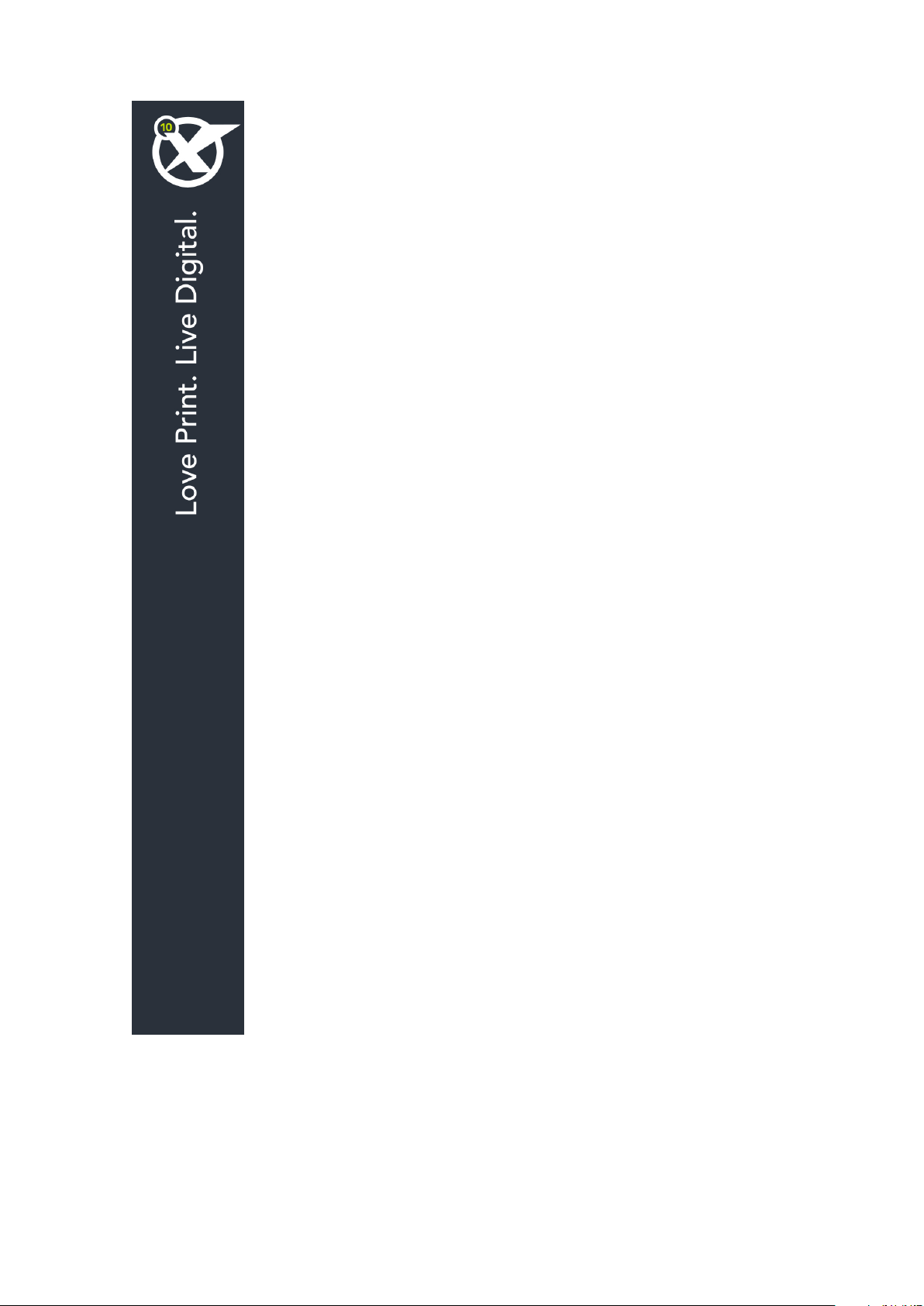
Introducción a QuarkXPress
10.0.1
Page 2
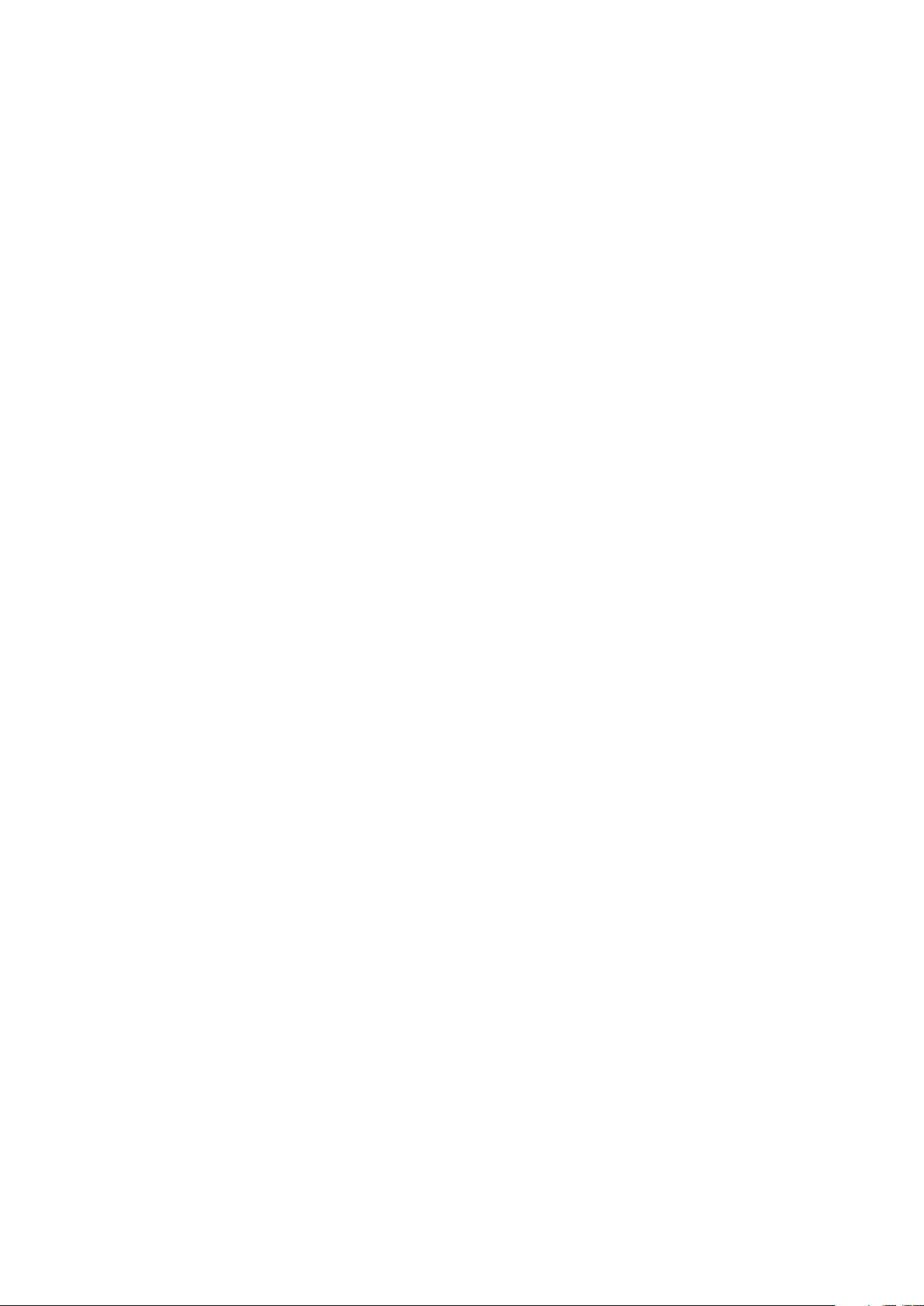
CONTENIDO
Contenido
Documentos relacionados............................................................3
Requisitos del sistema..................................................................4
Requisitos del sistema: Mac OS X.....................................................................4
Requisitos del sistema: Windows......................................................................4
Instalación: Mac OS......................................................................5
Cómo agregar archivos después de la instalación: Mac OS..............................5
Instalación: Windows....................................................................6
Realización de una instalación silenciosa...........................................................6
Preparación para una instalación silenciosa: Windows.............................................6
Instalación silenciosa: Windows................................................................................6
Cómo agregar archivos después de la instalación: Windows............................7
Actualización de versión...............................................................8
Instalación o actualización con QLA.............................................9
Registro......................................................................................10
Activación...................................................................................11
Desinstalación.............................................................................12
Desinstalación: Mac OS...................................................................................12
Desinstalación: Windows.................................................................................12
Contactos con Quark..................................................................13
En las Américas...............................................................................................13
Fuera de las Américas.....................................................................................13
Avisos legales.............................................................................14
ii | INTRODUCCIÓN A QUARKXPRESS 10.0.1
Page 3
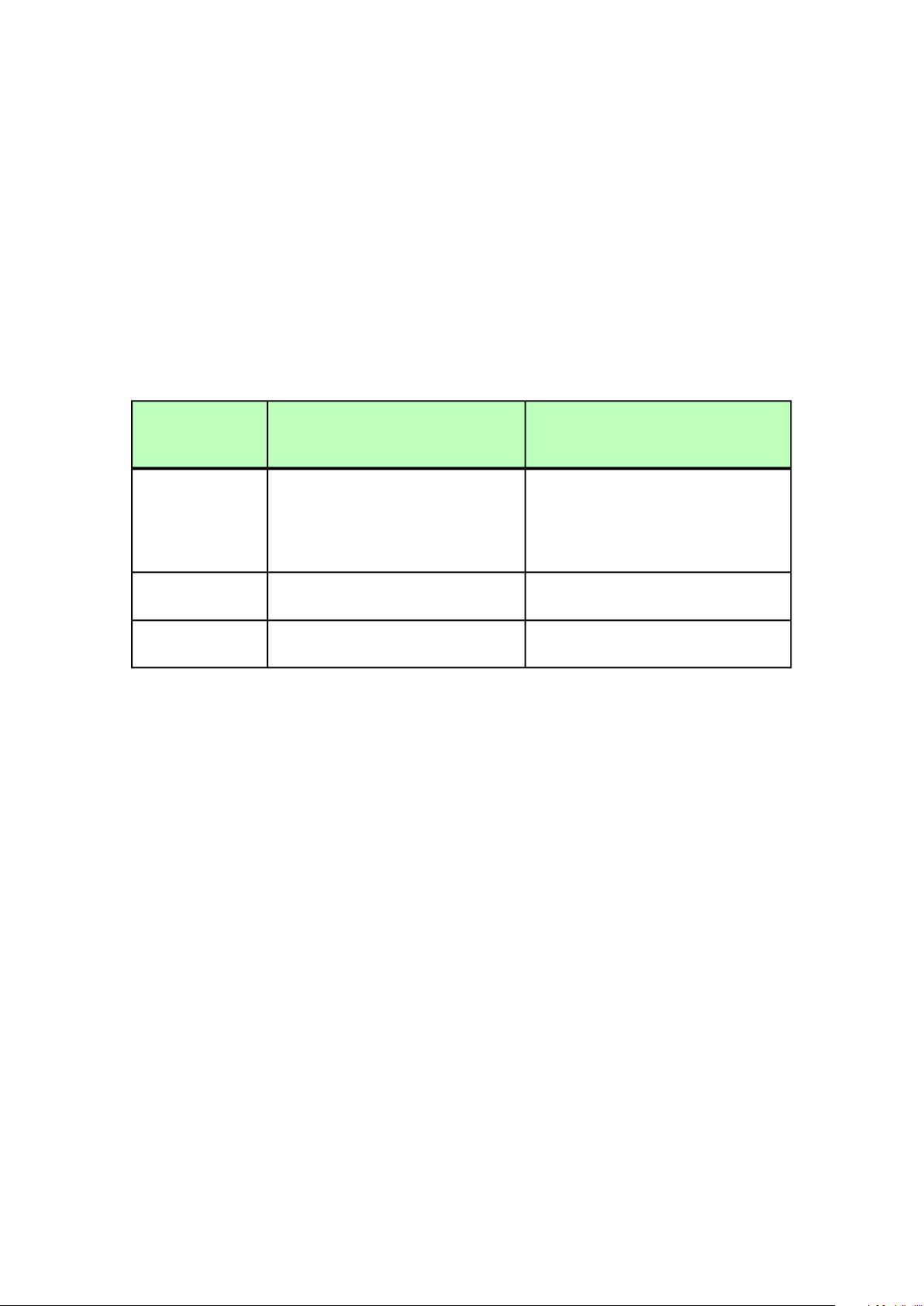
Documentos relacionados
Para obtener más información sobre el uso de QuarkXPress, consulte los siguientes
recursos y documentación de QuarkXPress:
Dónde buscarDescripciónNombre del
documento o
artículo
DOCUMENTOS RELACIONADOS
Guía del usuario
de QuarkXPress
Novedades en
QuarkXPress
Guía de App
Studio
www.quark.com/support/documentationGuía elaborada para el usuario final
de QuarkXPress.
Use la guía para buscar información con
rapidez, encontrar lo que necesita saber y
seguir adelante con su trabajo.
Resumen de las nuevas
características de QuarkXPress.
Guía para usar App Studio en
QuarkXPress.
INTRODUCCIÓN A QUARKXPRESS 10.0.1 | 3
Page 4
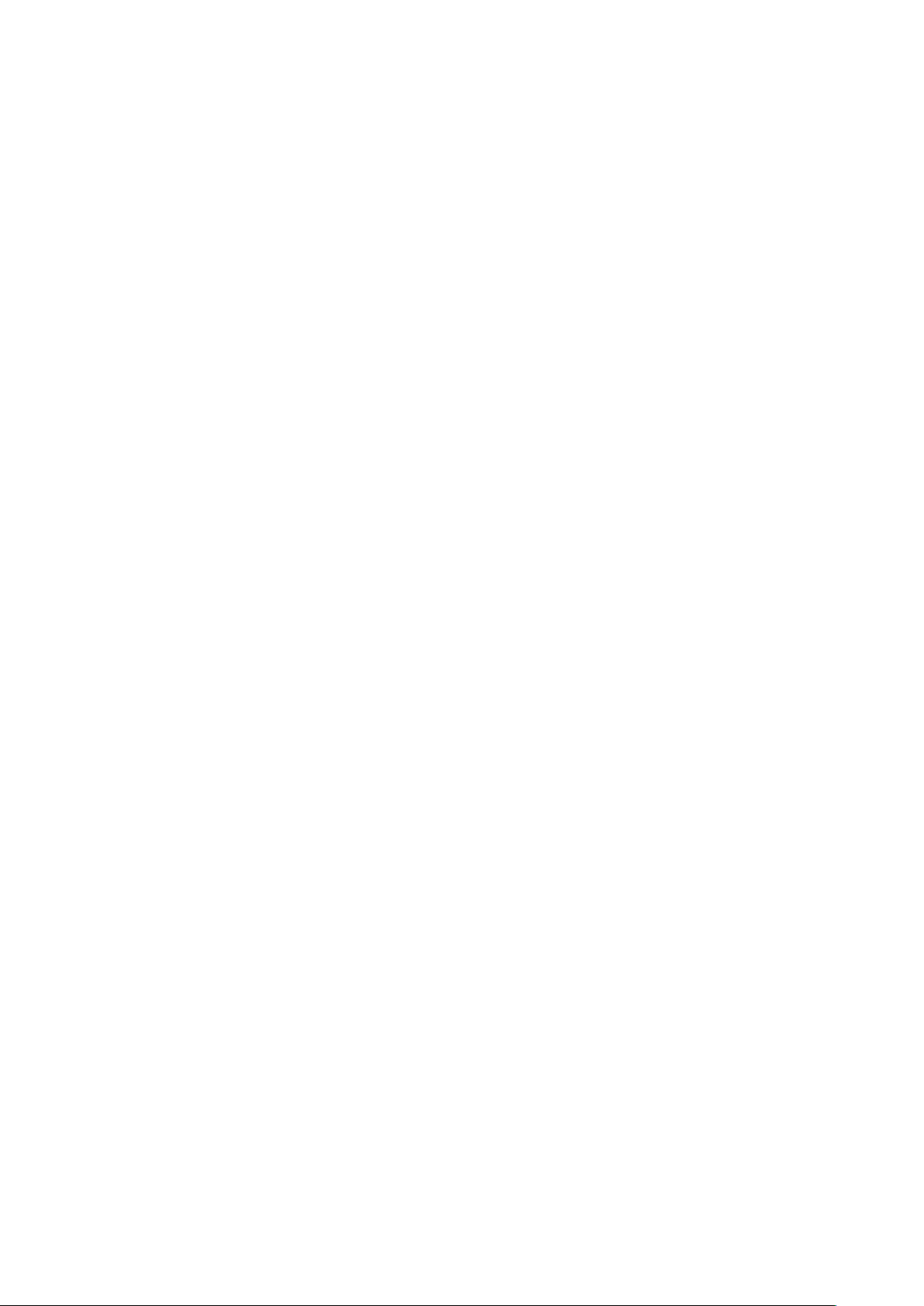
REQUISITOS DEL SISTEMA
Requisitos del sistema
Requisitos del sistema: Mac OS X
Software
• Mac OS X® 10.7.5 (Lion), Mac OS X 10.8.x (Mountain Lion), Mac OS X 10.9.x
(Mavericks)
Hardware
• Procesador Mac® Intel®
• 2GB de memoria RAM o más
• 2GB de espacio en disco duro
Opcional
• Una conexión a Internet para la activación
• Unidad DVD-ROM para la instalación desde un DVD (no se requiere para instalación
con archivos descargados)
Requisitos del sistema: Windows
Software
• Microsoft® Windows® 7 (32 y 64 bits) SP1 o Windows 8 (32 y 64 bits) o Windows 8.1
(32 y 64 bits)
• Microsoft .NET Framework 4.0
Hardware
• 2GB de memoria RAM o más
• 2GB de espacio en disco duro
Opcional
• Una conexión a Internet para la activación
• Unidad DVD-ROM para la instalación desde un DVD (no se requiere para instalación
con archivos descargados)
4 | INTRODUCCIÓN A QUARKXPRESS 10.0.1
Page 5
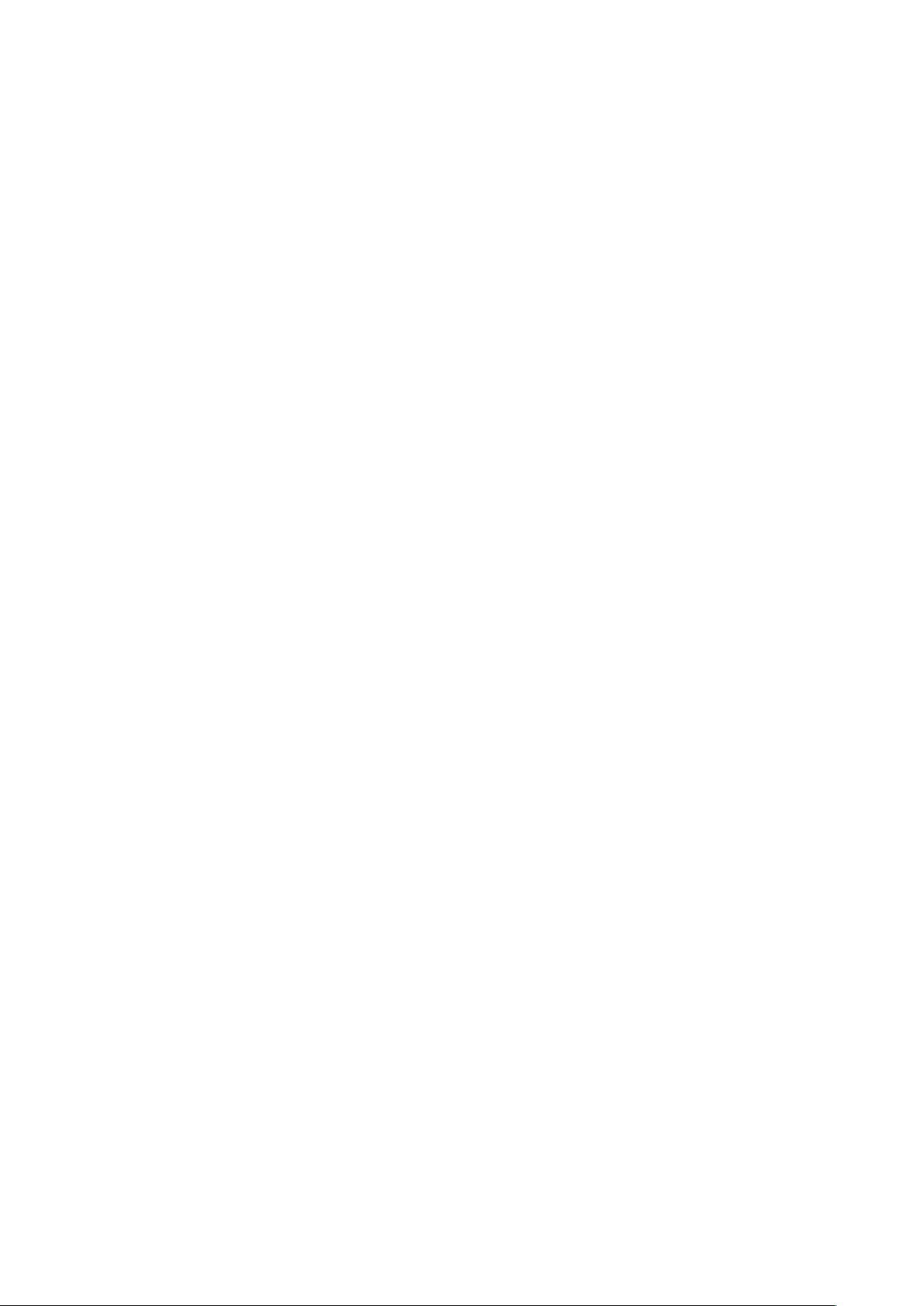
Instalación: Mac OS
Para instalar QuarkXPress:
Inhabilite el software de protección contra virus. Si le preocupa que un virus pueda
1
infectar el ordenador, use el software de protección contra virus para revisar el instalador
y después inhabilite el software de protección contra virus.
Haga doble clic en el icono del instalador y siga las instrucciones en la pantalla.
2
INSTALACIÓN: MAC OS
Cómo agregar archivos después de la instalación: Mac OS
Para agregar archivos después de la instalación, haga doble clic en el icono del
instalador. Use la lista Instalación personalizada para seleccionar los elementos que
desee instalar.
INTRODUCCIÓN A QUARKXPRESS 10.0.1 | 5
Page 6

INSTALACIÓN: WINDOWS
Instalación: Windows
Para instalar QuarkXPress:
Inhabilite el software de protección contra virus. Si le preocupa que un virus pueda
1
infectar el ordenador, use el software de protección contra virus para revisar el instalador
y después inhabilite el software de protección contra virus.
Haga doble clic en el icono del instalador y siga las instrucciones en la pantalla.
2
Realización de una instalación silenciosa
La característica de instalación silenciosa permite a los usuarios instalar QuarkXPress
en sus ordenadores a través de una red, sin tener que seguir las instrucciones paso por
paso. Esta característica es útil para instalaciones en grupos grandes en las que resulta
oneroso realizar las instalaciones de manera manual.
Preparación para una instalación silenciosa: Windows
Para habilitar a los usuarios de Windows para que realicen una instalación silenciosa
en sus ordenadores, el administrador debe hacer las siguientes modificaciones:
Copie todo del disco o imagen de disco que contiene el instalador a una carpeta vacía
1
en el disco duro local.
Usando la copia local del instalador, instale QuarkXPress en la unidad de disco duro
2
local. El instalador crea un archivo "setup.xml" en la carpeta donde se encuentra el
instalador.
Abra el archivo "silent.bat" en un editor de texto y asegúrese de que la primera línea
3
contenga la vía de acceso al archivo "setup.xml", como sigue: '[vía de acceso de
la red al archivo setup.exe]' /s /v'/qn'
Comparta la carpeta que contiene el instalador y el archivo "setup.xml" con los usuarios
4
que tienen licencia para instalar QuarkXPress.
Instalación silenciosa: Windows
Para realizar una instalación silenciosa en Windows, el usuario final debe seguir estos
pasos:
Desplácese a la carpeta compartida que contiene los archivos "setup.xml" y "silent.bat".
1
Haga doble clic en el archivo "silent.bat" y siga las instrucciones en la pantalla.
2
6 | INTRODUCCIÓN A QUARKXPRESS 10.0.1
Page 7

Cómo agregar archivos después de la instalación: Windows
Para agregar archivos después de la instalación:
Haga doble clic en el icono "setup.exe".
1
Aparecerá el cuadro de diálogo Instalación.
Haga clic en Siguiente.
2
Aparecerá la pantalla Mantenimiento del programa.
• Haga clic en Modificar para elegir los archivos que desea instalar. Puede instalar nuevos
archivos o eliminar archivos previamente instalados.
• Haga clic en Reparar para corregir problemas menores relacionados con los archivos
instalados. Use esta opción si tiene problemas con archivos, accesos directos o entradas
del registro faltantes o dañados.
Haga clic en Siguiente.
3
• Si hizo clic en Modificar en el cuadro de diálogo anterior, aparecerá la pantalla
Instalación personalizada. Realice las modificaciones correspondientes y después
haga clic en Siguiente. Aparecerá la pantalla Preparado para modificar el programa.
INSTALACIÓN: WINDOWS
• Si hizo clic en Reparar en el cuadro de diálogo anterior, aparecerá la pantalla Preparado
para reparar el programa.
Haga clic en Instalar.
4
Haga clic en Finalizar cuando el sistema le informe que el proceso ha quedado
5
finalizado.
INTRODUCCIÓN A QUARKXPRESS 10.0.1 | 7
Page 8

ACTUALIZACIÓN DE VERSIÓN
Actualización de versión
Para actualizar QuarkXPress a esta versión:
Inhabilite el software de protección contra virus. Si le preocupa que un virus pueda
1
infectar el ordenador, use el software de protección contra virus para revisar el instalador
y después inhabilite el software de protección contra virus.
Haga doble clic en el icono del instalador y siga las instrucciones en la pantalla.
2
• Windows: Cuando aparezca la pantalla Código de validación, elija Actualizar en el
menú desplegable Tipo de instalación. Si tiene el código de validación de la
actualización, introdúzcalo en los campos del área Escriba su código de validación.
Si no tiene el código de validación de la actualización, haga clic en Obtener código
de validación para ir al sitio Web de Quark, siga las instrucciones de la pantalla y
después introduzca el código de validación en los campos del área Escriba su código
de validación.
• Mac OS X: No se le pedirá el código de validación en este momento. Tendrá que
introducirlo la primera vez que inicie la aplicación.
Haga clic en Continuar y siga las instrucciones en la pantalla.
3
El instalador instalará una nueva copia de QuarkXPress. No sustituye la versión anterior.
8 | INTRODUCCIÓN A QUARKXPRESS 10.0.1
Page 9

INSTALACIÓN O ACTUALIZACIÓN CON QLA
Instalación o actualización con QLA
Quark® License Administrator (QLA) es software para gestionar productos de Quark
con licencia. Si adquirió una licencia de sitio educativa o una licencia de sitio comercial
, lo más probable es que haya recibido un CD-ROM de QLA cuando compró
QuarkXPress. Es necesario que instale QLA en la red antes de instalar QuarkXPress.
Si QLA ya está instalado y ahora va a instalar QuarkXPress, aparecerá el cuadro de
diálogo Detalles del servidor de licencias después de que haya introducido la
información de registro. Antes de continuar, compruebe si tiene la información
necesaria para introducir valores en los siguientes campos:
• Nombre de host o dirección IP del servidor de licencias: introduzca la dirección IP
o el nombre del servidor del equipo que se ha designado como servidor de licencias.
El servidor de licencias controla las solicitudes de los clientes de licencias.
• Puerto del servidor de licencias: introduzca el valor correspondiente al puerto del
servidor de licencias. Este número se determina cuando el software QLA se registra por
Internet. El puerto del servidor de licencias es el puerto mediante el cual fluyen las
solicitudes al servidor de licencias.
• Nombre de host o dirección IP del servidor de licencias de respaldo: introduzca la
dirección IP o el nombre del servidor que se ha designado como servidor de licencias
de respaldo.
• Puerto del servidor de licencias de respaldo: introduzca el valor del puerto del servidor
de licencias de respaldo.
INTRODUCCIÓN A QUARKXPRESS 10.0.1 | 9
Page 10

REGISTRO
Registro
Para registrar su copia de la aplicación, visite la página "Registro en línea" del sitio Web
de Quark (véase Contactos con Quark). Si no puede registrarse por Internet, consulte la
información de contacto en Contactos con Quark.
10 | INTRODUCCIÓN A QUARKXPRESS 10.0.1
Page 11

Activación
Si tiene una copia para usuario individual de QuarkXPress, es necesario que la active.
Para activar QuarkXPress al iniciar el programa, haga clic en Activar ahora (Windows)
o Continuar (MAC OS X).
Si no desea activar QuarkXPress al iniciar la aplicación, haga clic en
Cancelar.QuarkXPress presenta la opción de activar la aplicación cada vez que esta se
inicia hasta que la active.
Si no activa QuarkXPress, podrá usar el programa durante 30 días después de la
instalación; una vez transcurridos los 30 días, el producto entrará en modo de
demostración y tendrá que activarlo para poder ejecutarlo como una versión completa.
ACTIVACIÓN
Si no puede realizar la activación por Internet, consulte la información de contacto en
Contactos con Quark.
INTRODUCCIÓN A QUARKXPRESS 10.0.1 | 11
Page 12

DESINSTALACIÓN
Desinstalación
Desinstalación: Mac OS
Si el desinstalador detecta una copia de la aplicación en ejecución, aparecerá un mensaje
de alerta. Cierre la aplicación antes de empezar a desinstalarla.
Para desinstalar QuarkXPress, abra la carpeta "Aplicaciones" en el disco duro (o la
carpeta donde instaló QuarkXPress) y arrastre la carpeta de QuarkXPress a la basura.
Desinstalación: Windows
Para desinstalar QuarkXPress:
Elija Inicio > Todos los programas > QuarkXPress > Desinstalar.
1
Haga clic en Sí. El desinstalador recopilará la información necesaria para la
2
desinstalación y después mostrará un mensaje de alerta para avisarle que se suprimirá
el contenido de la carpeta de la aplicación QuarkXPress.
Haga clic en Sí para continuar o en No para cancelar.
3
También se puede desinstalar ejecutando de nuevo el instalador.
12 | INTRODUCCIÓN A QUARKXPRESS 10.0.1
Page 13

Contactos con Quark
El portal de soporte técnico permite registrar solicitudes de soporte, dar seguimiento
a sus solicitudes de soporte, recibir avisos de estado, chatear con un representante de
soporte técnico, realizar búsquedas en la base de conocimientos y obtener acceso a
documentación del producto.
Con acceso directo a la documentación de todo el software de Quark (desde QuarkXPress
y App Studio hasta Quark Enterprise Solutions), encontrará respuestas a sus preguntas
a la hora que quiera. Nuestro equipo de soporte también a sus órdenes para ayudarle
ya sea por medio de nuestro portal de soporte o por teléfono en el caso de nuestros
clientes que tienen contrato de mantenimiento.
CONTACTOS CON QUARK
Si usted es cliente de Quark y tiene un contrato vigente de mantenimiento o soporte
técnico, su cuenta ya se ha creado por usted utilizando su dirección de correo electrónico
registrada. Si no tiene contrato de soporte, puede comprar un servicio de soporte para
un solo incidente y recibir asistencia para resolver su problema. Si ha comprado o
registrado un producto que dispone de soporte técnico, tiene derecho a recibir soporte
gratis en los primeros 90 días.
En las Américas
Si necesita más información, visite nuestro sitio web de asistencia técnica en
www.quark.com/support
Fuera de las Américas
Para países fuera de las Américas, visite los siguientes sitios para obtener acceso a su
cuenta de asistencia técnica:
Sitio web de asistencia técnica
• Francia - www.quark.com/fr/support
• Alemania: www.quark.com/de/support
INTRODUCCIÓN A QUARKXPRESS 10.0.1 | 13
Page 14

AVISOS LEGALES
Avisos legales
©2013 Quark Software Inc. y sus concedentes de licencia. Reservados todos los derechos.
Protegido por las siguientes patentes estadounidenses: 5,541,991; 5,907,704; 6,005,560;
6,052,514; 6,081,262; 6,633,666 B2; 6,947,959 B1; 6,940,518 B2; 7,116,843; 7,463,793;
y otras patentes en trámite.
Quark, el logotipo de Quark, QuarkXPress y QuarkCopyDesk son marcas comerciales
o registradas de Quark Software Inc. y de sus empresas afiliadas en los Estados Unidos
y en otros países. Todas las demás marcas son propiedad de sus respectivos titulares
de derecho.
14 | INTRODUCCIÓN A QUARKXPRESS 10.0.1
